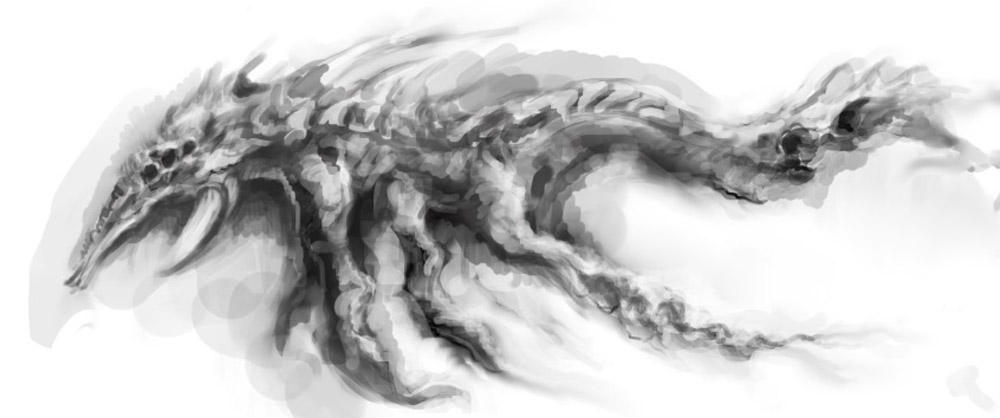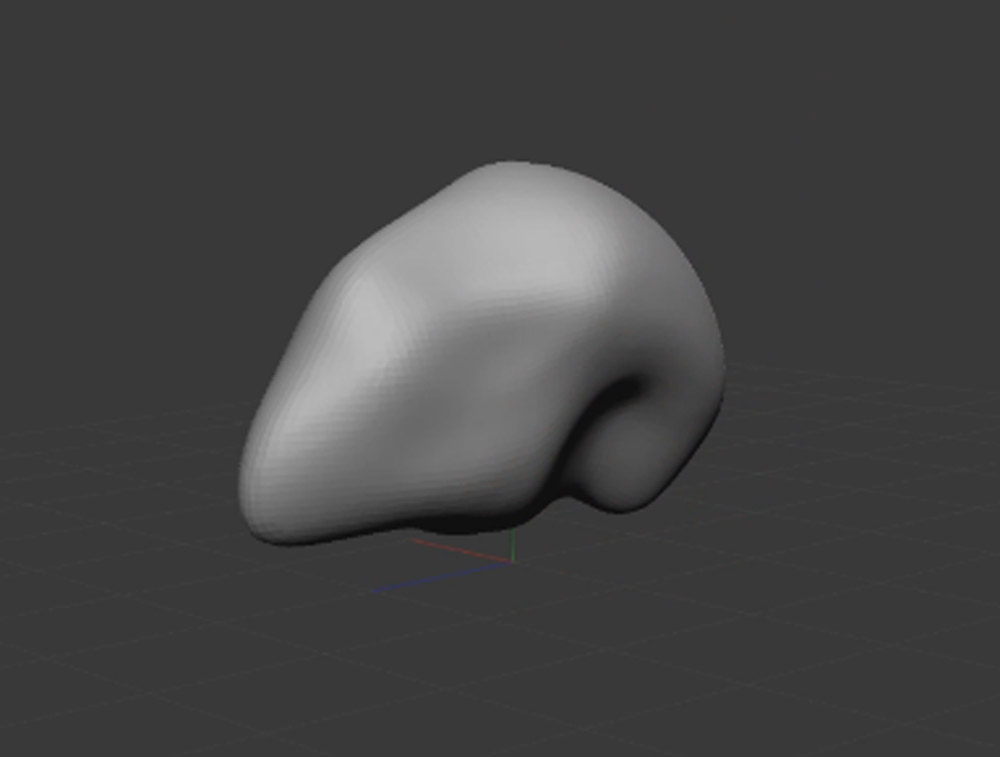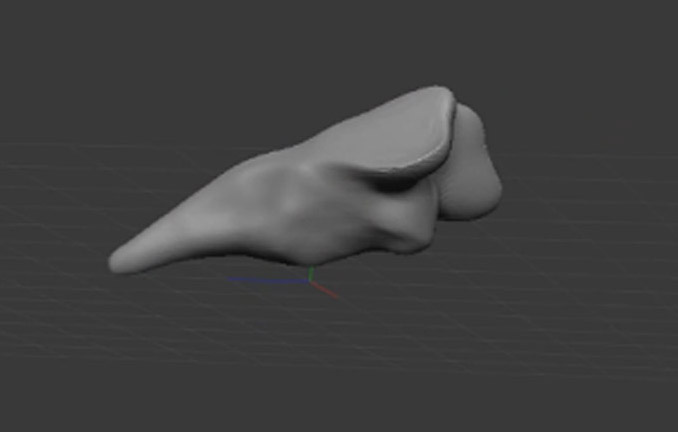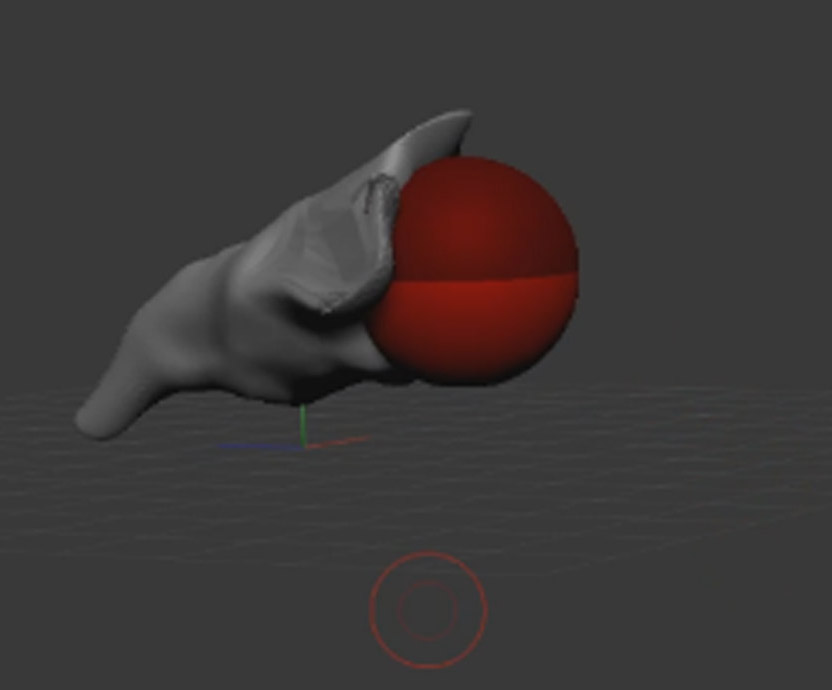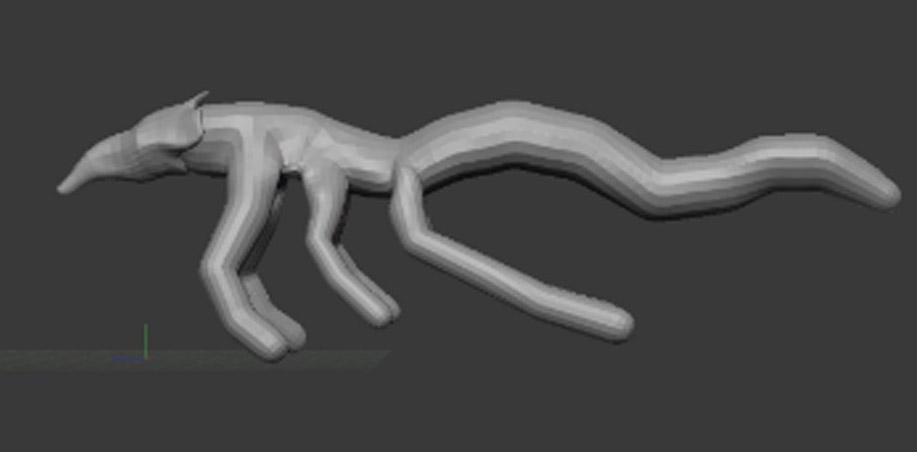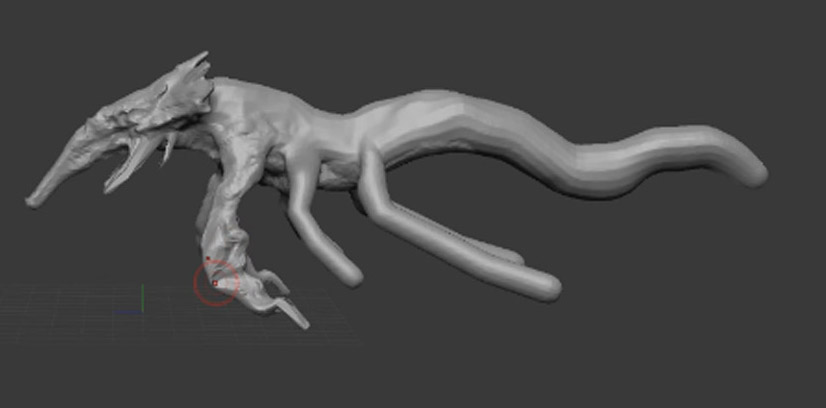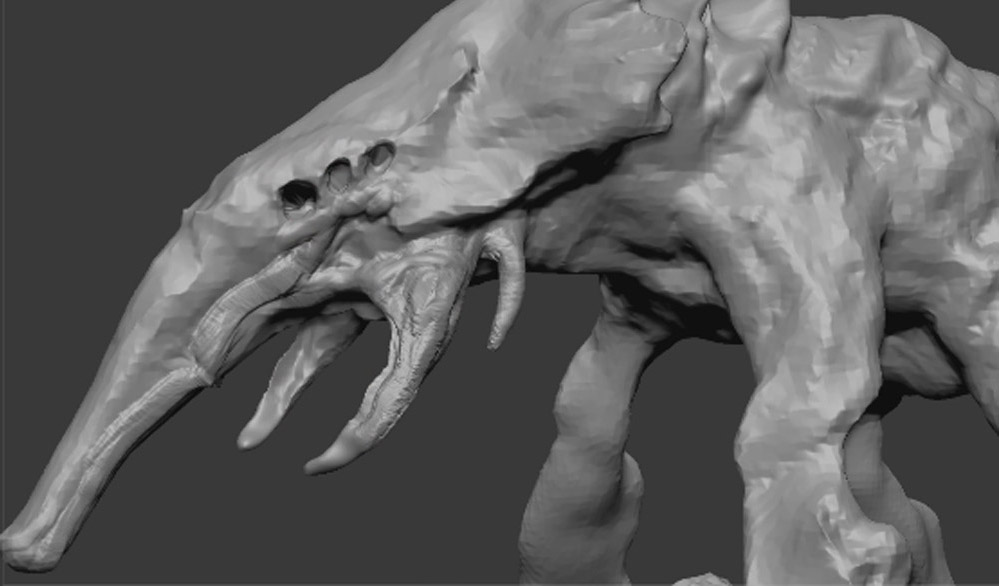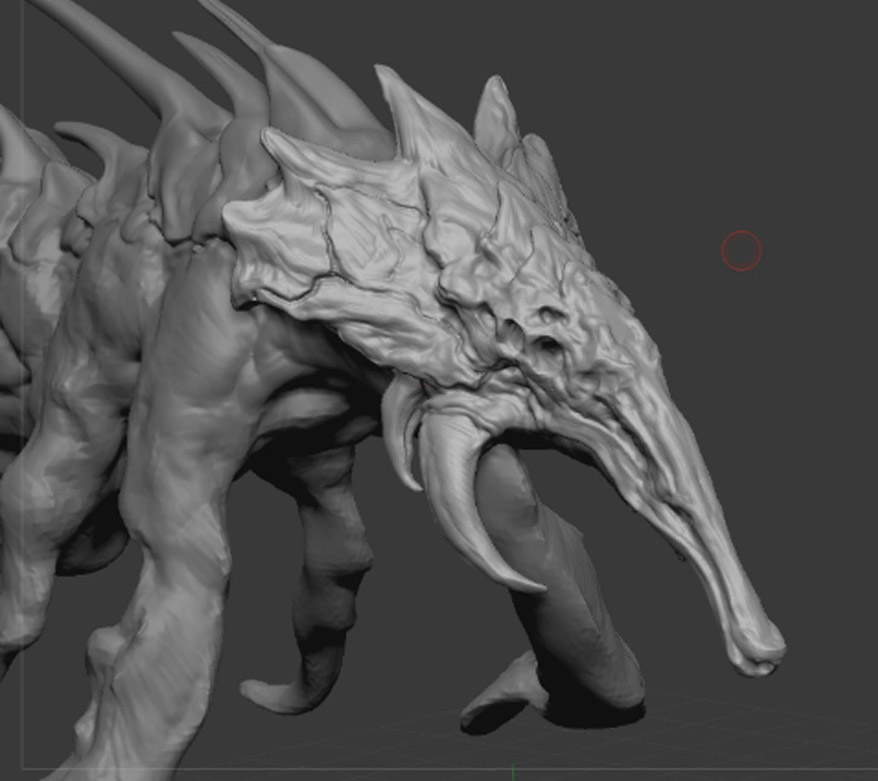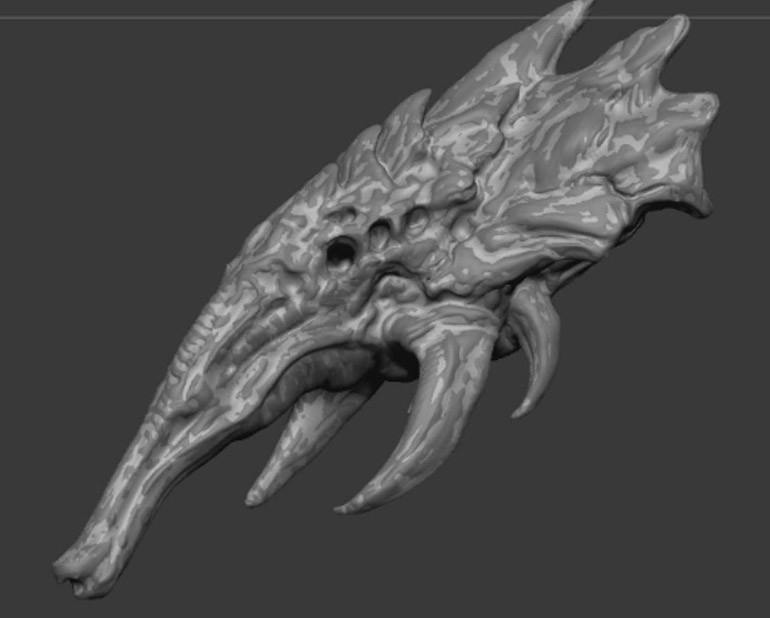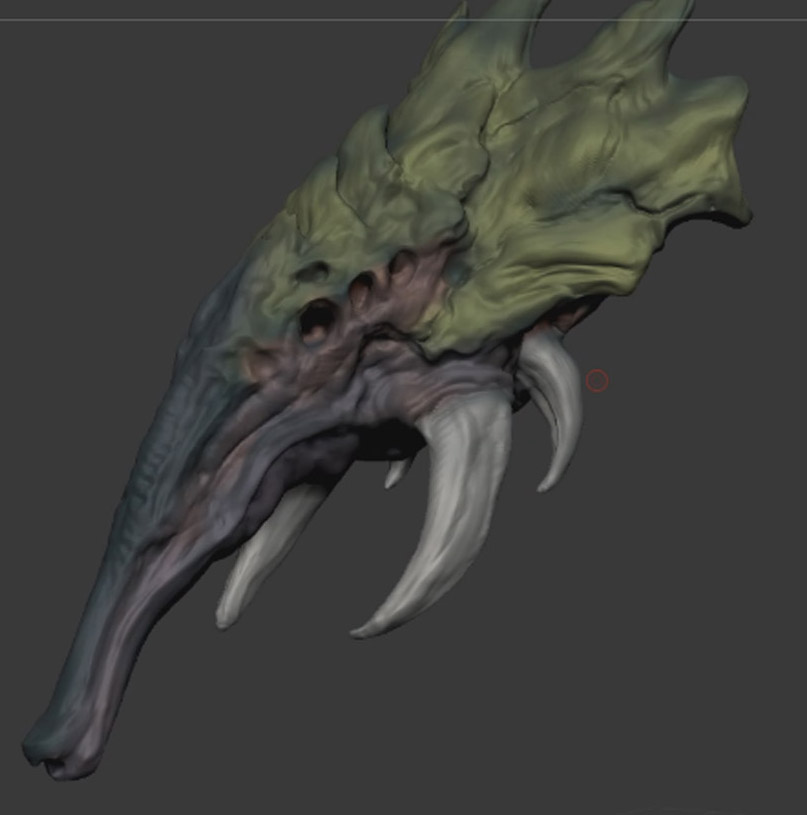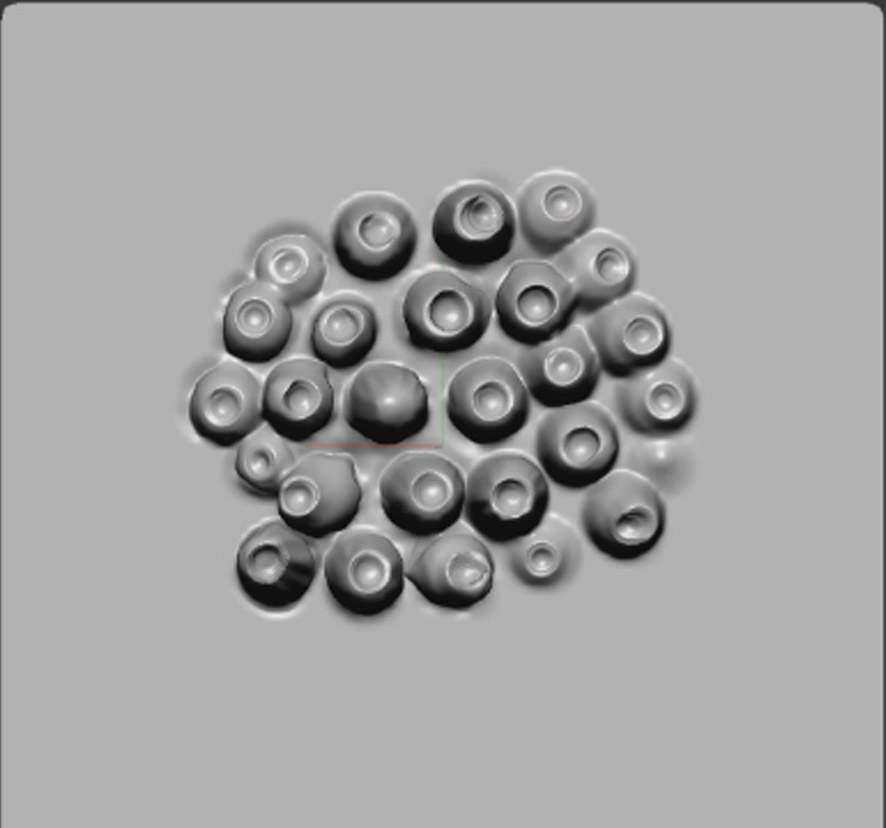ZBrushマスターとして独特の存在感を放つVillard・岡田恵太が、ZBrushを用いた勢いのある造形テクニックを毎月紹介していく本連載。今回は象と魚をモチーフとしたファンタジー色の強い架空生物を制作します。
TEXT_岡田恵太 / Keita Okada(Villard Inc.)
EDIT_小村仁美 / Hitomi Komura(CGWORLD)
ファンタジー色のあるクリーチャー
今回のモチーフに選んだ動物は、「象」と魚の「ダツ」です。2つの特徴を採り入れながらファンタジー色の強いクリーチャーをつくってみました。デザイン的には顔に特徴を反映させ、大空をゆっくりと飛行する生物をイメージしました。
主要な制作アプリケーション
・ZBrush 2018
・Adobe Photoshop CC 2017
・KeyShot 7
・Procreate 4.0.10
STEP 01:デザイン画の準備
今回も初めにデザイン画を用意します。スカルプトしながらイメージを固めていくつもりでしたので、ざっくりとした雰囲気だけわかるようにラフを描きます。
STEP 02:Sphereからベースラフモデルを作成
Sphereでまず顔をつくります。ざっくりとシルエットを作成して顔の雰囲気を整えたら、ZSphereを使用して体を作成していきます。Draw Pointer〔Q〕ツールを選択してSphereをドラッグすると、新たにSphereが作成されます。その後MoveツールやScaleツールでSphereを移動・拡大しながらシルエットを整えていきます。全体的にシルエットが整ってきたら、[Unified Skin/make Adaptive Skin]を実行しスカルプト可能なポリゴンに変換します。
STEP 03:ラフスカルプト
ベースモデルができたら、次は鱗や筋肉のディテールをざっくりとスカルプトしていきます。ある程度スカルプトが進んだところで、マスクをかけて[Split Unmasked Points]で顔、胴体などパーツに分けていきます。
STEP 04:作業のしやすさを考慮してスカルプトを進める
DynaMesh状態よりSDivをもっていた方が動作が軽く作業しやすいため、スカルプトを進める前に切り替えておきます。そして、ポリペイントで色分けを行なっておけば最終的なイメージが早くつかみやすくなります。
次ページ:
STEP 05:Vector Displacement Mesh Brushesを作成する
STEP 05:Vector Displacement Mesh Brushesを作成する
連載第4回でも活用したVector Displacement Mesh Brushesを今回も作成します。作成したブラシやアルファブラシを使いながら細かいディテールを加えていきます。
STEP 06:Transpose Masterを使用してポーズを付ける
こちらも連載第4回と同じように、Transpose Masterを使ってモデルのポージングをします。これでモデルが完成です。
STEP 07:KeyShotでのレンダリング&Photoshopでの最終調整
いつものようにモデルのスカルプトが完了したら、KeyShotでレンダリングします。今回は最終的に明るい空のイメージにしていくので、HDRの環境も青味がかったものを選びました。また、被写界深度は綺麗にレンダリングするには時間がかかってしまうため、今回はOFFにしています。レンダリング後にPhotoshopで調整する方が質が良く、ねらった感じを表現しやすいです。
完成
今回は少しファンタジー色の強い感じにしました。イメージとしては、冒険の際に特に戦いを挑まなくても良いが、存在感をもってその世界にいるといったような生物です。
Profile.
-

-
岡田恵太/Keita Okada(Villard Inc.)
デジタルスカルプター、3Dコンセプトアーティスト。1991年7月生まれ、広島県出身。2012年大阪の専門学校を卒業後、大阪のゲーム会社に就職。2013年に退職し上京した後、1年ほど建設現場の作業員(荷揚げ屋)などをしながらZBrushを独学で習得し東京のゲーム会社へ就職。2015年からフリーランスとなり、PS4用ゲームのDLC『Bloodborne The Old Hunters』をはじめ主にクリーチャーなどのコンセプトモデルを手がける。2017年3月、新会社「Villard」を設立
www.artstation.com/artist/yuzuki
www.villard.co.jp